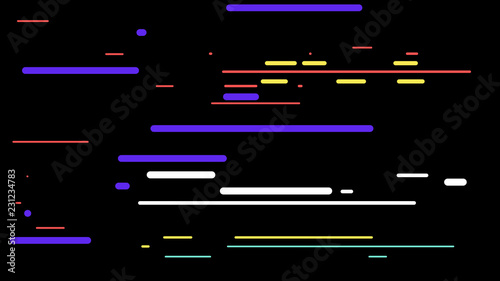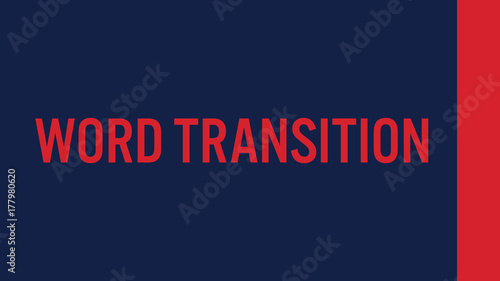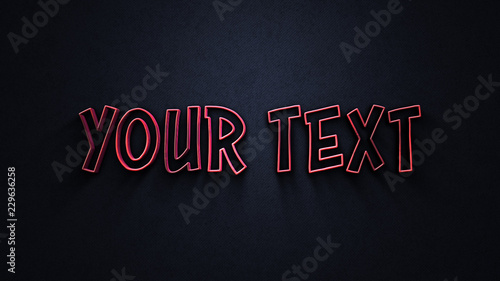Adobe After Effectsで色を変える方法
映像クリエイターの皆さん、こんにちは!Adobe After Effectsを使っていると、色の変更や補正は避けて通れない大事な作業ですよね。この記事では、色を変えるための基本的な手順から、色補正のテクニック、さらにはエラー解決法まで、プロの視点から詳しく解説していきます。さあ、一緒に色の魔法を学びましょう!
制作を加速する!After Effects おすすめ素材&ツール
10点まで無料でダウンロードできて商用利用もOK!今すぐ使えるAfter Effects向けのテンプレート
After Effectsテンプレートも10点まで無料
🎨 VFXや合成もAIで効率化
Adobe Fireflyなら複雑なVFXや合成もAIがサポート。テキスト指示だけで背景を変えたりオブジェクトを追加できます。無料で始められます。
Adobe Fireflyを無料で始める🚀 生成AIも全て込みの最強プラン
動画・画像生成AIを個別契約するより、生成クレジット付きのCCプランがお得。Premiere ProやPhotoshopなど全アプリが使え、制作の全てが完結します。
3か月半額で始める色の変更方法
オブジェクトやレイヤーの色を変更する基本手順
色を変更する基本的な手順は非常にシンプルです。まず、変更したいオブジェクトやレイヤーを選択し、プロパティパネルから「塗り」や「線」の色を選ぶだけでOK!これで瞬時に色が変わります。
また、キーフレームを使って色をアニメーションさせることも可能です。これにより、よりダイナミックな映像表現ができます。色の変更はクリエイティブなプロセスの一部ですので、ぜひ楽しんでくださいね!

色変更に役立つツールとエフェクトの紹介
After Effectsには、色変更をサポートする多くのツールやエフェクトがあります。「Hue/Saturation」や「Colorama」は特に人気です。これらを使うことで、色のトーンや彩度を簡単に調整できます。
さらに、エフェクトの「Lumetri Color」を使えば、映像全体の色調を一括で調整することも可能です。これにより、プロフェッショナルな仕上がりに近づけることができます。
色補正のテクニック

カラーグレーディングの基本
カラーグレーディングは、映像に深みと一貫性を与えるための重要な技術です。まずは、基本的な色補正を行い、その後にグレーディングを加えると良いでしょう。これにより、映像がよりプロフェッショナルに見えること間違いなしです。
Adobeの「Lumetri Color」を使うことで、簡単にカラーグレーディングを行うことができます。カラーホイールやスライダーを使って、直感的に色を調整してみましょう。
効果的な色補正の方法と実践例
色補正を行う際には、まずは参考にする映像を選びましょう。自分が目指すスタイルを見つけることで、色補正の方向性が明確になります。次に、色のコントラストや明るさを調整し、全体のバランスを整えます。
以下の表は、色補正の際に考慮すべきポイントをまとめたものです。
| ポイント | 説明 |
|---|---|
| コントラスト | 映像の明暗の差を調整し、視覚的なインパクトを与えます。 |
| 彩度 | 色の鮮やかさを調整し、より印象的な映像に仕上げます。 |
| 色温度 | 映像の雰囲気を変えるために、暖色系や寒色系に調整します。 |
プロジェクトにおける色の統一感
複数クリップの色を統一する方法
複数のクリップを使ってプロジェクトを作成する際、色の統一感は非常に重要です。まず、基準となるクリップを選び、そのクリップの色補正を他のクリップに適用することで、全体の統一感を持たせることができます。
また、「Adjustment Layer」を使うことで、全てのレイヤーに一括で色補正を適用することも可能です。これにより、手間を省きつつ、統一感のある映像を作成できます。
デザイン全体に調和させるためのアプローチ
映像全体のデザインに調和を持たせるためには、色の選択がカギとなります。テーマやストーリーに合った色を選ぶことで、視聴者の感情に訴えることができます。色の組み合わせを考える際は、カラーホイールを参考にすると良いでしょう。
また、テキストやグラフィックの色も、映像全体のトーンと一致させることが大切です。これにより、視覚的な一貫性が生まれ、プロフェッショナルな印象を与えます。
エラーや問題の解決

色が変わらない場合のトラブルシューティング
色が変わらない場合、まずはレイヤーのロックや隠し設定を確認しましょう。これらが原因で色が変更できないことがあります。また、エフェクトの順序も影響するので、エフェクトスタックを見直すことも大切です。
それでも解決しない場合は、After Effectsを再起動することで問題が解決することもあります。シンプルなことですが、意外と効果的です。
意図した色にならない時の対処法
意図した色にならない場合、まずはカラープロファイルの設定を確認しましょう。プロジェクトのカラープロファイルが適切でないと、色が正しく表示されないことがあります。
また、モニターのキャリブレーションも重要です。正確な色を表示するためには、モニターの設定を見直すことが必要です。これにより、思い描いた色を再現しやすくなります。
プラグインやエクステンションの活用
おすすめの色変更プラグイン
色変更をさらに効率的に行いたい方には、プラグインの活用をおすすめします。「Magic Bullet Looks」や「Red Giant Universe」は、色補正やグレーディングに特化した強力なツールです。
これらのプラグインを使うことで、より直感的に色を調整でき、作業の効率が大幅に向上します。ぜひ一度試してみてください!
プラグインのインストールと活用法
プラグインのインストールは簡単です。Adobeの公式サイトからダウンロードし、指示に従ってインストールするだけでOK!インストール後は、After Effectsを再起動することで、プラグインが使用可能になります。
使い方は、エフェクトメニューからプラグインを選ぶだけ。直感的なインターフェースで、すぐに色変更や補正が行えます。多彩なフィルターやプリセットも用意されているので、ぜひ活用してみてください。
最後に、Adobeの公式サイトで新しいソフトやアプリをチェックしてみることをお勧めします。あなたのクリエイティブな作業をサポートする便利なツールが見つかるかもしれません!
制作を加速する!After Effects おすすめ素材&ツール
10点まで無料でダウンロードできて商用利用もOK!今すぐ使えるAfter Effects向けのテンプレート
After Effectsテンプレートも10点まで無料
🎨 VFXや合成もAIで効率化
Adobe Fireflyなら複雑なVFXや合成もAIがサポート。テキスト指示だけで背景を変えたりオブジェクトを追加できます。無料で始められます。
Adobe Fireflyを無料で始める🚀 生成AIも全て込みの最強プラン
動画・画像生成AIを個別契約するより、生成クレジット付きのCCプランがお得。Premiere ProやPhotoshopなど全アプリが使え、制作の全てが完結します。
3か月半額で始める